רוצה להשתמש בדיבור טקסט לטקסט של Google Docs ודיבור לטקסט ב-Google Docs כדי לפנות את הידיים שלך? אם כן, הגעת למקום הנכון. במאמר של היום, נדבר על דיבור טקסט ב-Google Docs ואיך לעשות דיבור טקסט ודיבור לטקסט ב-Google Docs כדי לבצע משימות מרובות ולחסוך זמן. אז בוא נתחיל.
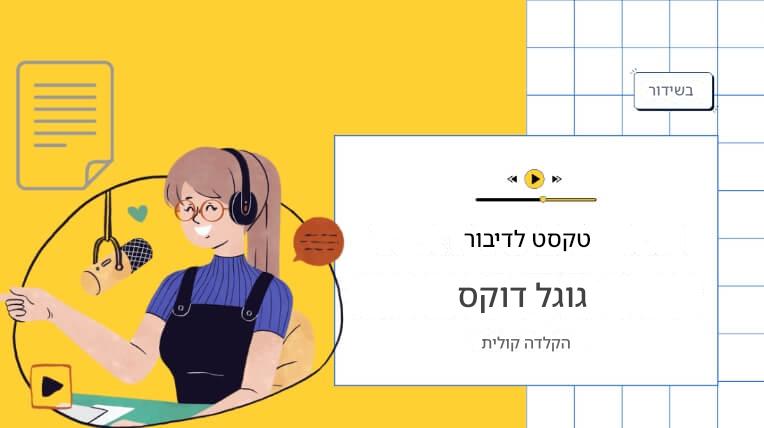
חלק 1: איך לעשות דיבור טקסט ב-Google Docs
תכונת דיבור טקסט ב-Google Docs מאפשרת למשתמשים להמיר טקסט לקול בלחיצת כפתור אחת. Google Docs הוא מעבד תמלילים מקוון המאפשר למשתמשים ליצור, לערוך ולעצב מסמכים, לשתף פעולה עם אחרים באותו מסמך, ועוד הרבה יותר. במשך שנים, Google Docs אפשר למשתמשים להשתמש ביכולות של דיבור טקסט או דיבור לטקסט דרך Google Docs.
הנה כמה מהיתרונות המשכנעים שתכונת הדיבור טקסט מציעה:
יתרונות דיבור טקסט ב-Google Docs:
1. אנשים עם לקויות ראייה או אנשים עם ראייה מוגבלת יכולים בקלות להקשיב למסמך למרות שקשה להם לקרוא או לכתוב אותו.
2. תוכל גם למצוא שגיאות בכתיבה שלך כאשר הרובוט מבטא את המילים, וזה קל לתפוס את השגיאות.
3. נשמע טוב יותר כשקוראים; המוח שלנו יכול בקלות לזכור דברים שנשמעים במקום מה שנקרא. אם תשתמש בתכונה, תוכל תמיד לשמור את הנקודות החשובות בראש שלך.
שלב-by-שלב: מדריך איך להשתמש בדיבור טקסט ב-Google Docs:
#שלב 1: פתח את Google Docs בדפדפן שלך. פתח מסמך חדש.
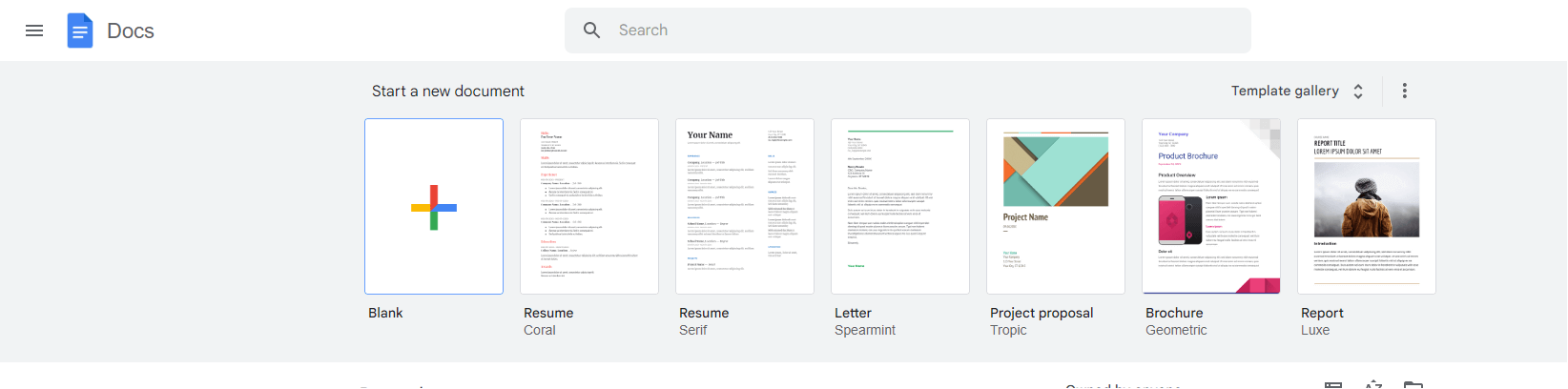
#שלב 2:לאחר שנכנסים למסמך, הקישו על כלים > נגישות.
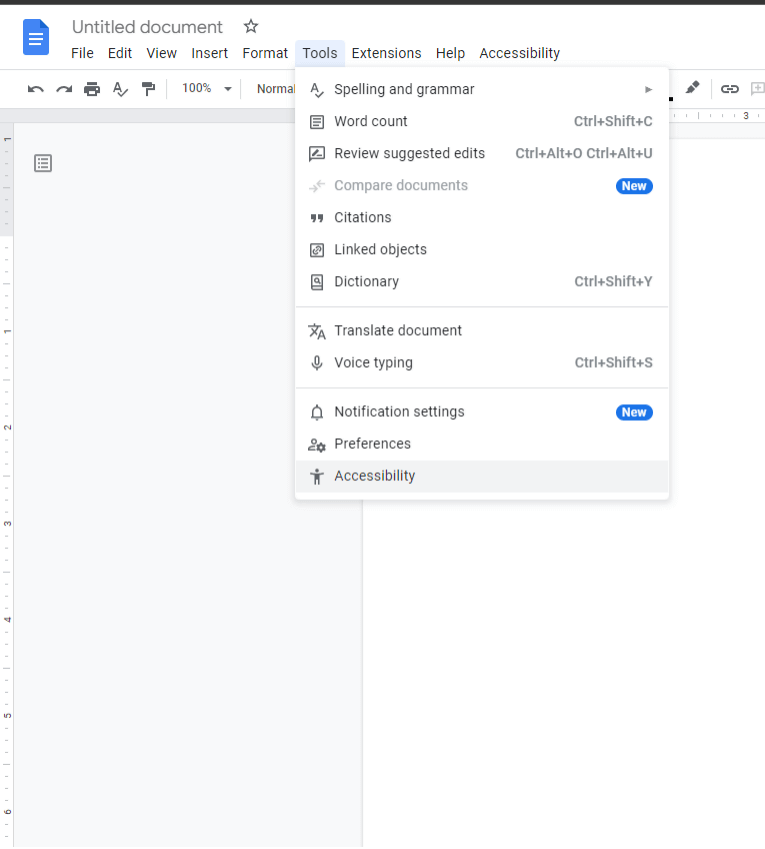
#שלב 3: סמן את האפשרות להפעיל תמיכה בקורא מסך. הקש על 'אוקי' כדי לשמור את ההגדרות.
#שלב 4: עכשיו, בכל פעם שתרצה ש-Google Docs יקרא טקסט בקול רם, בחר את כל המסמך או חלק ממנו. הקש על נגישות > דיבור > דיבור על הבחירה כדי לאפשר ל-Google Docs לקרוא את המסמך.
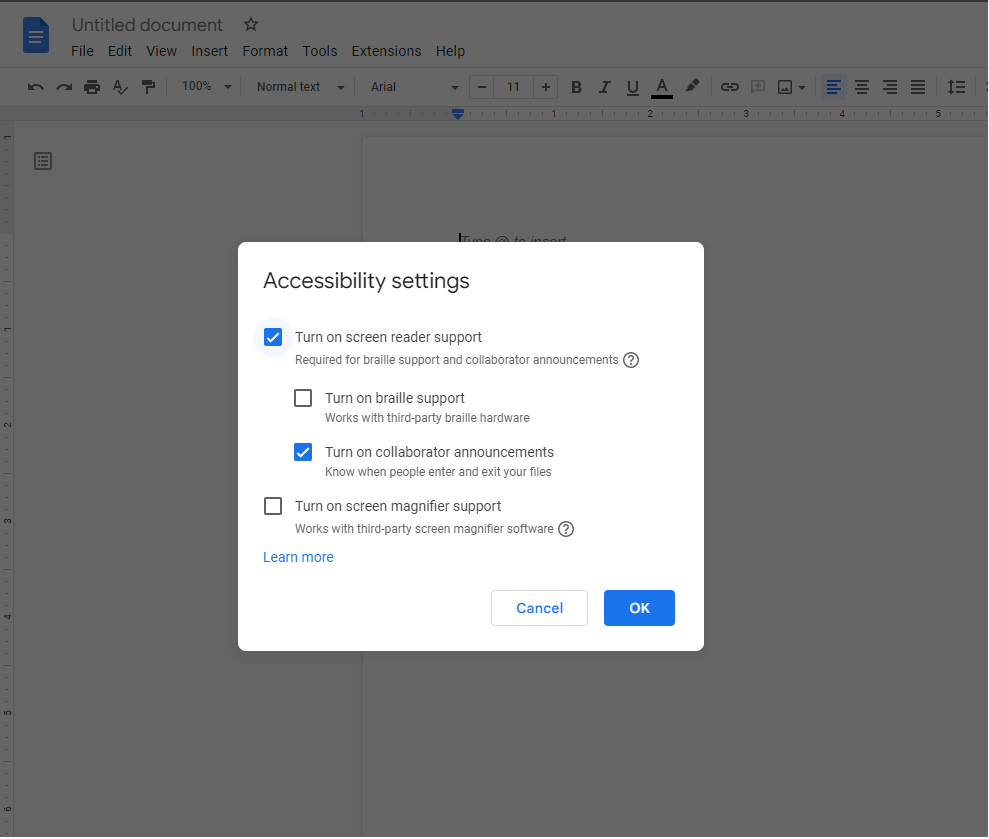
טיפים
אין צורך באמנים קוליים, ואין צורך בציוד הקלטה. אתה יכול בקלות להמיר את הטקסט שלך לדיבור וקול באמצעות iMyFone VoxBox! הורד אותו ונסה אותו בחינם עכשיו!חלק 2: איך לעשות דיבור לטקסט ב-Google Docs
תכונת הדיבור לטקסט של Google Docs היא גם מצוינת, שאתה יכול לנצל אותה. אתה יכול לבצע הקלדה קולית ולחסוך את הזמן שאתה משקיע בהקלדת כל מילה בעצמך. השימוש בדיבור לטקסט ב-Google Docs הוא יחסית קל יותר מאשר טקסט לדיבור.
מדריך שלב-אחר-שלב לשימוש בדיבור לטקסט ב-Google Docs:
#שלב 1: בקר בדפדפן האינטרנט, פתח את Google Docs, ופתח מסמך חדש.
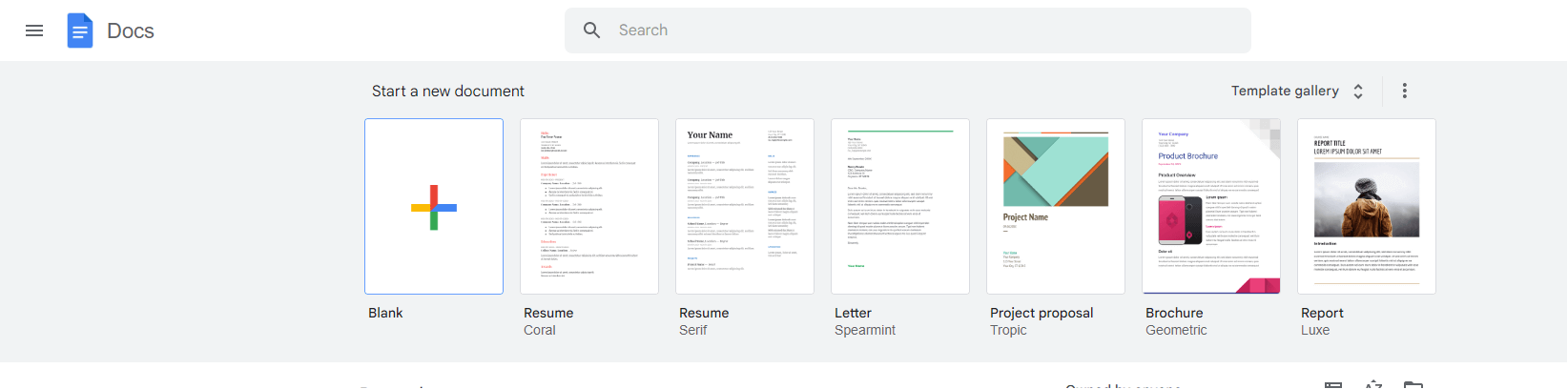
#שלב 2: הקש על כלים > הקלדה קולית. אתה יכול גם להשתמש בקיצור חלופי: Ctrl+Shift+S.
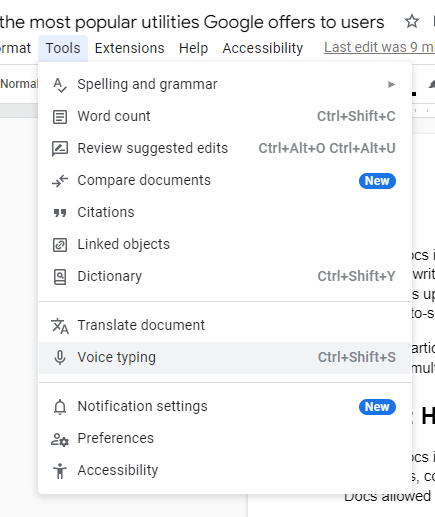
#שלב 3: מיקרופון קטן יופיע בחלון המסמך. לחץ על המיקרופון והתחל לדבר. תוכל גם לשנות את השפה כדי לגלות בצורה מדויקת יותר את הדיבור שלך.
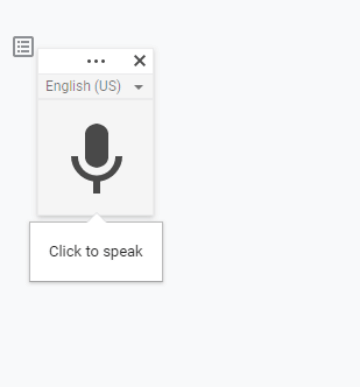
חלק 3: תוסף טקסט לדיבור עבור Google Docs
Google Docs תלוי בתוסף חיצוני כדי להשתמש בפונקציית הטקסט לדיבור כאשר עורכים מסמכים. ChromeVox הוא קורא מסך מובנה ב-Chromebooks. כאשר תבצע חיפוש על ChromeVox בדפדפן שלך, תקבל את התוצאה: קורא מסך.
איך להשתמש בתוסף טקסט לדיבור עבור Google Docs:
#שלב 1: חפש את ChromeVox בשורת החיפוש של דפדפן האינטרנט.
#שלב 2: לחץ על קורא המסך (סביר להניח שזה יהיה התוצאה הראשונה בחיפוש).
#שלב 3: הקש על 'הוסף ל-Chrome'.
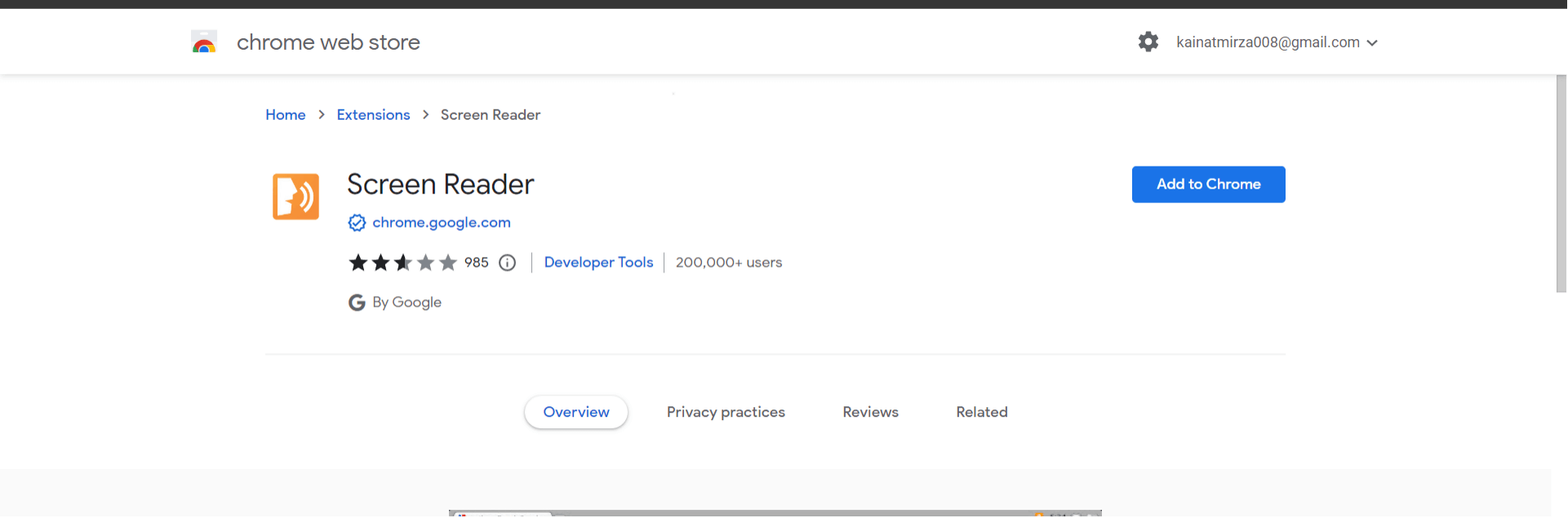
#שלב 4: הקש על 'הוסף תוסף'. התוסף יירד ויתווסף ל-Chrome.
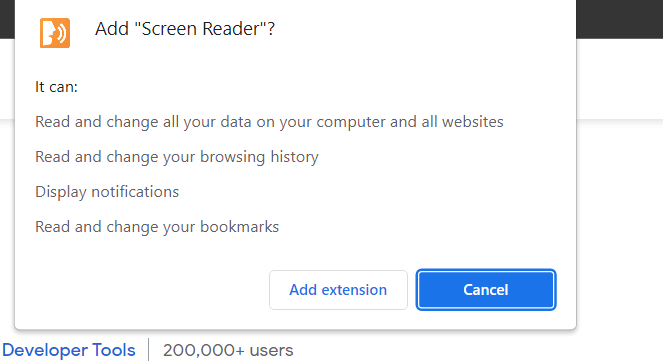
#שלב 5: כל מה שעליך לעשות עכשיו הוא לעבור ל-Google Docs > לפתוח מסמך > לבחור טקסט > נגישות > דיבור > דיבור על הבחירה.
חלק 4: האלטרנטיבות הטובות ביותר לטקסט לדיבור ודיבור לטקסט ב-Google Docs
iMyFone VoxBox
עוד כלי טקסט לדיבור עונה על השאלה איך לבצע טקסט לדיבור ב-Google Docs. iMyFone VoxBox הוא תוכנה מונעת בינה מלאכותית למשתמשי שולחן עבודה שרוצים להשתמש בטקסט לדיבור ב-Google Docs.
אם אינך רוצה להתקין תוסף Chrome שקורא כל דבר וכל טאב באופן מיותר, iMyFone VoxBox הוא אפשרות טובה. תוכל בקלות להעתיק את הטקסט מ-Google Docs ולהדביק אותו ב-VoxBox כדי שיקרא אותו עבורך.
מה שהכי טוב הוא שזה יכול להציע יותר מקול אחד של בינה מלאכותית כדי לבצע המרה מטקסט לדיבור, והופך אותו לבחירה טובה יותר מאשר פונקציות הטקסט לדיבור ב-Google Docs, מכיוון שאתה יכול להשתמש בכל הקולות ובכל השפות שתרצה כדי לקרוא את הטקסט עבורך, כולל דמויות בדיוניות, סלבריטאים, משפיענים ועוד.
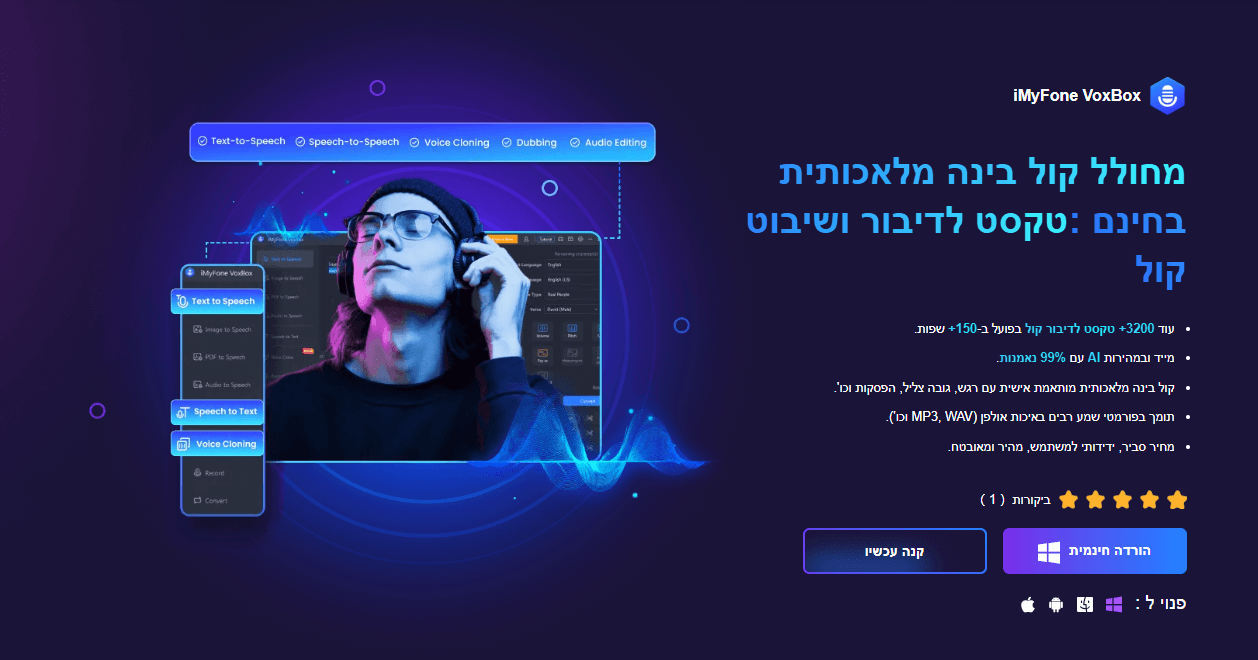
המאפיינים העיקריים של VoxBox הם כדלקמן:
מאפיינים מרכזיים:
- ההקלדה הקולית המעשית ביותר ב-Google Docs או אחרת.
- 3200+ אפקטי קול, כולל אנימה, סלבריטאיים ... ותמיכה ב-200+ שפות.
- תמיכה בהעתקת קול AI, אתה יכול לשכפל כל קול כדי ליצור הקלטה מדוברת.
- תוכל גם לערוך ולהוריד את קבצי האודיו שהומרו על ידי VoxBox.
- המרת טקסט לדיבור, דיבור לטקסט, עריכת אודיו, שכפול קולות – הכל במקום אחד.
- תמיכה בפורמטים שונים של פלט.
יתרונות
- הרבה פילטרים לקול לבחירה.
- תמיכה בשפות רבות.
- לא דורש חיבור לאינטרנט עבור טקסט לדיבור או להיפך.
חסרונות
- צריך לחכות דקה להתקנה.
סקירת משתמש:
אני משתמש ב-VoxBox כבר כמה חודשים ואני מאוד מרוצה מהפונקציות שלו. מגוון הקולות המוצעים הוא מדהים, ואני יכול לבחור את הקול המתאים ביותר לצרכים שלי. התמיכה בשפות רבות הייתה מועילה מאוד בעבודה שלי עם לקוחות בינלאומיים. אך, הייתי רוצה שההתקנה תהיה מהירה יותר. בסך הכל, אני ממליץ על התוסף הזה לכל מי שזקוק לפתרון טקסט לדיבור.
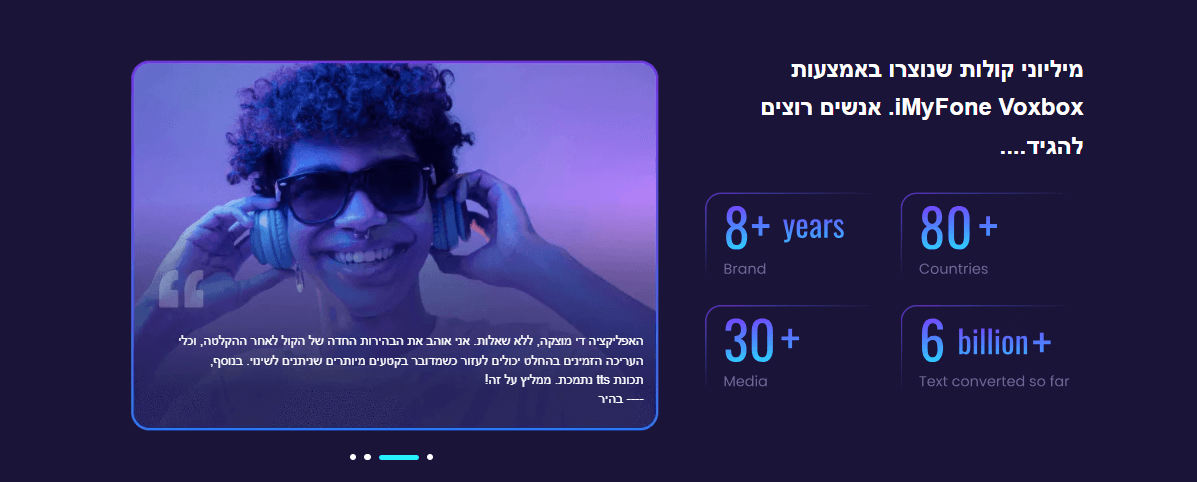
חלק 5: שאלות נפוצות על טקסט לדיבור ב-Google Docs
1. איך עושים טקסט לדיבור ב-Google Docs?
ניתן לבצע טקסט לדיבור ב-Google Docs על ידי פתיחת מסמך Google > בחירת טקסט > הקשה על נגישות > דיבור > דיבור על הבחירה. עם זאת, עליך להפעיל את קורא המסך מתוך כלים > נגישות > קורא מסך.
2. האם Google Docs יכול לקרוא בקול רם?
כן, תצטרך להתקין את קורא המסך (תוסף Google Chrome) כדי לאפשר ל-Google Docs לקרוא בקול רם.
3. מהו תוסף הטקסט לדיבור עבור Google Docs?
קורא המסך הוא תוסף Chrome להמרת טקסט לדיבור ב-Google Docs. תוכל פשוט לבחור את הטקסט וללחוץ על דיבור כדי לגרום לו לקרוא את הטקסט עבורך.
4. איך עושים טקסט לדיבור ב-Google Docs על Chromebook?
כדי להפעיל טקסט לדיבור ב-Chromebook שלך, עקוב אחרי הצעדים הבאים:
1. לחץ על הזמן בפינה הימנית התחתונה או לחץ על Alt + Shift + s.
2. בחר בהגדרות > נגישות.
3. הפעל את ChromeVox תחת "טקסט לדיבור".
5. איך עושים טקסט לדיבור ב-Google Docs על iPhone?
בהגדרות ה-iPhone, עבור ל-"כללי," בחר "נגישות," הקש על "VoiceOver," והפעל אותו.
6. איך אני עושה דיבור לטקסט ב-Google Docs?
ודא שהמיקרופון שלך פועל כראוי. פתח מסמך Google Docs בדפדפן Chrome. גש לכתיבת קול תחת כלים. לחץ על המיקרופון כאשר אתה מוכן לדבר. דבר בבירור בקצב רגיל; התייחס להנחיות לפיסוק.
סיכום
שיתפנו כיצד להשתמש בטקסט לדיבור של Google Docs, דיבור לטקסט (הקלדה קולית), ואיך להשתמש בצורה מעשית בטקסט לדיבור של Google Docs בעזרת תוסף. עם זאת, התוסף יכול להיות מוזר לפעמים, מכיוון שהוא יקרא כל טאב בדפדפן שלך.
אבל ישנם גם בעיות מסוימות שלא ניתן לפתור על ידי Google Docs. האלטרנטיבה הטובה ביותר לטקסט לדיבור של Google Docs היא iMyFone VoxBox, הפתרון הטוב ביותר להמרת טקסט לדיבור, קלונר קולי, ודיבור לטקסט. עם זאת, עדיין תוכל להשתמש בהקלדה קולית של Google Docs, תכונה מובנית.






